Table of contents
在Windows电脑上一个非常常见的问题是Windows启动时的Numlock状态。 上述问题影响到密码中含有数字的用户,这对他们来说是一个恼人的问题,因为他们在登录时总是要按下Numlock键才能输入密码。 如果你想改变Numlock状态,默认设置为在Windows中保持Numlock状态一直处于打开状态启动时(登录屏幕),然后按照下面的详细步骤进行操作。
如何在Windows启动时保持默认的Numlock键总是打开。
重要的是。 为预防起见,在修改注册表之前一定要创建一个还原点。 如果在修改注册表之后,出现了问题,那么就把你的系统还原到这个还原点。
- 要创建一个还原点。
a. 类型 创建一个还原点 在搜索框中,然后点击结果。

b. 然后点击 创建 按钮,以立即创建一个还原点。
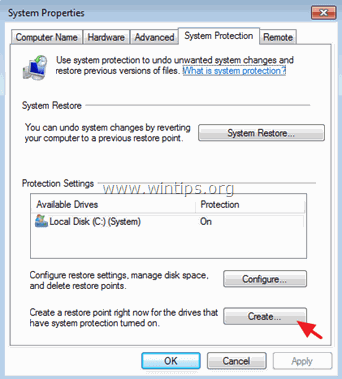
如何在注册表中设置Numlock键为永远打开。
1. 打开注册表编辑器。 要做到这一点。
1.按" 窗户 ”  + " R "键来加载 运行 对话框。
+ " R "键来加载 运行 对话框。
2.输入" 注册程序" 并按 进入 .
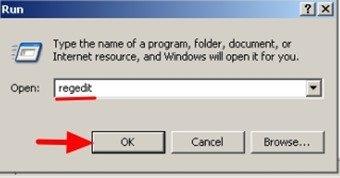
2. 在Windows注册表内,导航(从左侧窗格)并突出显示此键。
- HKEY_CURRENT_USER/Control Panel/Keyboard
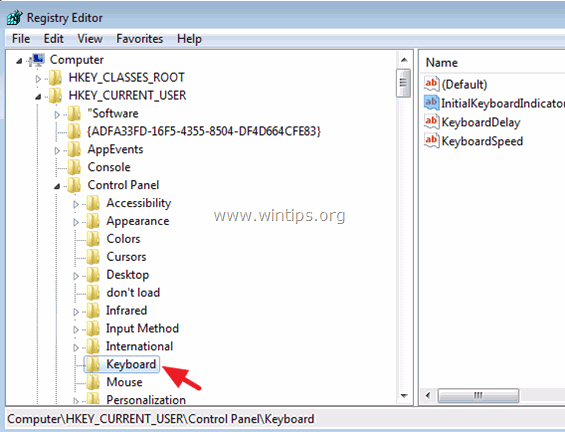
3. 在右边的窗格中 右键点击 在" 初始键盘指示器 "字符串,并选择" 修改 ”.
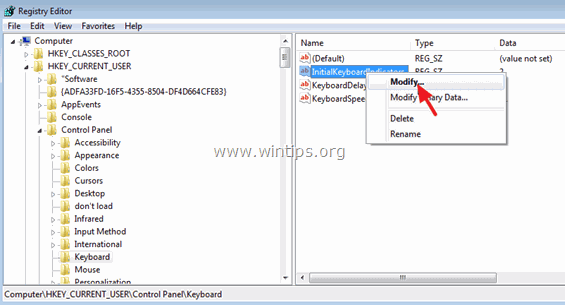
4. 将数值数据设置为" 2 "(不带引号),以保持系统启动时NumLock总是打开,然后按 认可 .
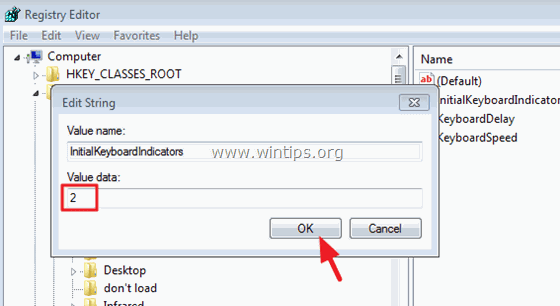
5. 关闭注册表编辑器并重新启动计算机以应用更改。
你已经完成了!
* 补充说明:1. 如果你想修改 锁定(NumLock 态,以 对所有用户来说,始终保持开启状态 使用电脑的人,那么你必须修改" 初始键盘指示器 "的字符串,以同样的方式,在这个关键。
- HKEY_USERS.DEFAULT/Control Panel/Keyboard
2. 如果你想在Windows启动时保持NumLock关闭,那么设置" 初始键盘指示器 "的字符串值为" 0 "(零)。
3. 如果上面的解决方案不起作用,那么你必须将字符串值设置为" 2 "在所有的" 初始键盘指示器 "要做到这一点。
1.打开注册表编辑器。
2.从主菜单点击 编辑 并选择 找到。
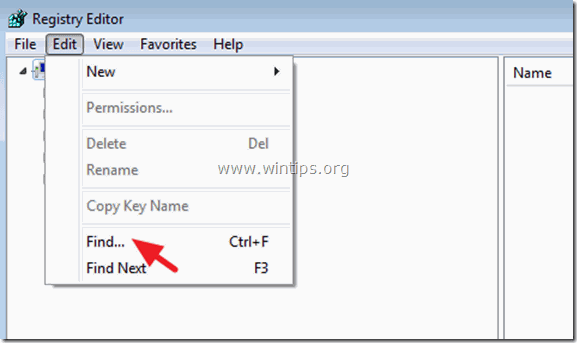
3.内部 发现什么 框中,输入 初始键盘指示器 并点击 查找下一个 .
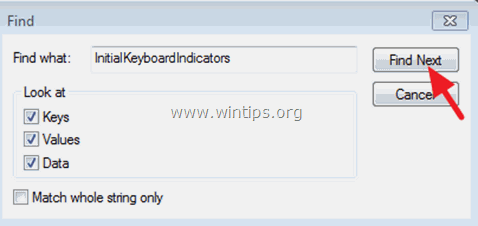
4. 将数值数据改为" 2 "在每一个" 初始键盘指示器 在注册表内的""字符串,通过使用 F3 关键是要找到所有的人。
额外的帮助。
1. 如果上述方法不起作用,也许你必须在BIOS设置中将NumLock状态设置为ON。 因此,你必须进入BIOS,将NumLock状态改为ON。 要做到这一点。
1.打开计算机电源,按" DEL "或" F1 "或" F2 "或" F10 "进入BIOS(CMOS)设置程序。(进入BIOS设置的方式取决于计算机制造商)。
2.在BIOS中找到 POST行为 菜单。
3.设置 NumLock键 (选项,以 ON .
4. 保存并退出 从BIOS设置来看。
2. 在一些惠普笔记本电脑中,保持NumLock开启的唯一方法是搜索所有" 初始键盘指示器 "在注册表内用数字值的字符串,并将其值设置为" 2147483650 "(不带引号)。 要做到这一点。
1.打开注册表编辑器。
2.从主菜单点击 编辑 并选择 找到。
3 . 在 "查找什么 "框中,输入 初始键盘指示器 并点击 查找下一个 .
4.将数值数据改为" 2147483650 "在每一个" 初始键盘指示器 在注册表内的""字符串,通过使用 F3 关键是要找到所有的人。
其他信息。
初始键盘指示器 可能的值。
0 - 关闭所有指示灯(NumLock、CapsLock、ScrollLock)。
1 - 打开CapsLock
2 - 打开NumLock
3 - 开启大写字母锁和数字锁
4 - 开启滚动锁
5 - 打开大写字母锁和滚动锁
6 - 打开NumLock和ScrollLock
7 - 打开所有指示灯(NumLock、CapsLock、ScrollLock)。

Andy Davis
A system administrator s blog about Windows





